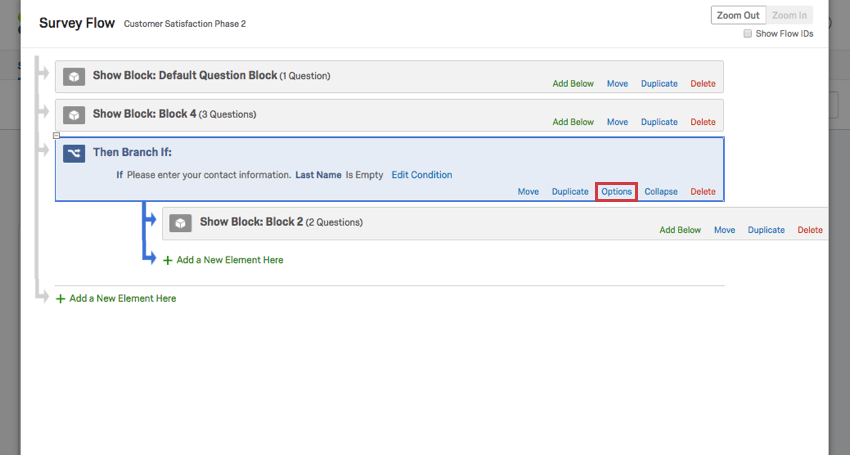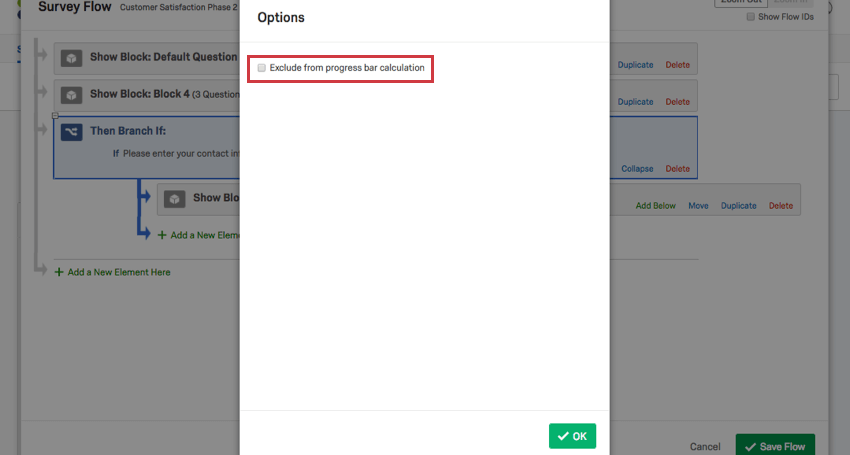Lógica de ramificación
Acerca de la lógica de ramificación
Las ramas son útiles cuando desea enviar a los encuestados por diferentes rutas en su encuesta. Puede utilizar la lógica de ramificación para dirigir a los encuestados a diferentes flujo de la encuesta elementos basados en variables como respuestas a preguntas o datos embebidos. Es algo así como elegir su propia novela de aventuras. La forma en que los encuestados respondan ciertas preguntas influirá en la ruta que tomen a través de la encuesta.

Esta encuesta utiliza lógica de ramificación para enviar a los encuestados que poseen un lector de libros electrónicos al bloque Clientes actuales de libros electrónicos, y a los encuestados que no lo poseen, al bloque Clientes potenciales.
Adición de una ramificación
- Mientras edita su encuesta, haga clic en el Flujo de la encuesta icono en la barra de navegación izquierda.

- Hacer clic Agregar a continuación o Añade un nuevo elemento aquí.
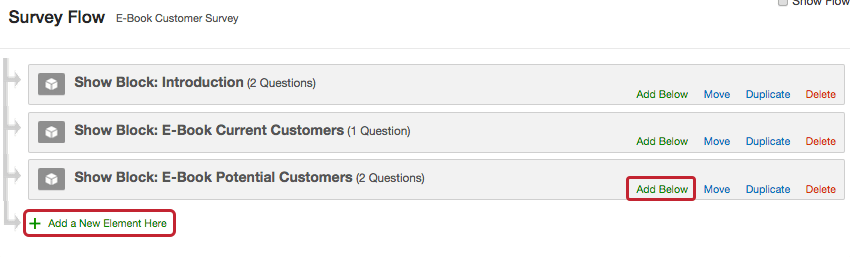
- Elegir Rama.
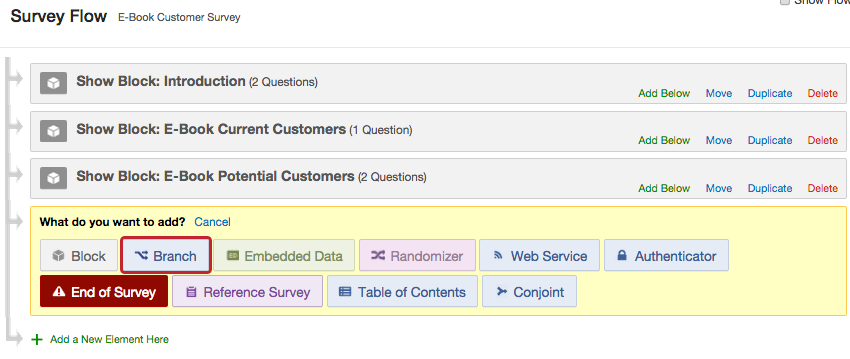
- Hacer clic Agregar una Condición y agregue una condición lógica (las condiciones pueden basarse en preguntas, datos embebidos, tipo de dispositivo, cuotas o ubicación GeoIP).
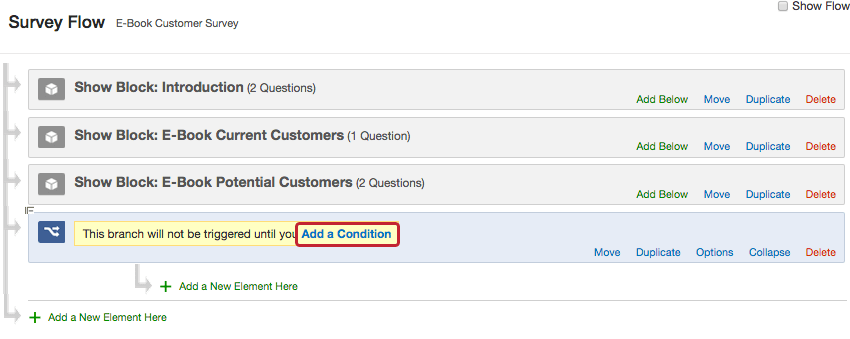 Consejo Q: Para obtener más información sobre cómo establecer condiciones lógicas, consulte usando la lógica.
Consejo Q: Para obtener más información sobre cómo establecer condiciones lógicas, consulte usando la lógica. - Anide el elemento que desea mostrar a los encuestados debajo de la rama (por ejemplo, un bloque de preguntas). Puede crear un nuevo elemento o mover uno existente. Puedes agregar elementos múltiples debajo de la rama si lo desea.
 Ejemplo: En la imagen de arriba, a los participantes que respondan “Sí” a la pregunta “¿Tiene usted un lector de libros electrónicos?” se les mostrará el bloque de preguntas “Clientes actuales de libros electrónicos”. No se les mostrará el bloque “Clientes Potenciales de E-Book” ya que no cumplen la condición para esa rama.Consejo Q: Los elementos que excluya de su rama no se mostrarán al encuestado.
Ejemplo: En la imagen de arriba, a los participantes que respondan “Sí” a la pregunta “¿Tiene usted un lector de libros electrónicos?” se les mostrará el bloque de preguntas “Clientes actuales de libros electrónicos”. No se les mostrará el bloque “Clientes Potenciales de E-Book” ya que no cumplen la condición para esa rama.Consejo Q: Los elementos que excluya de su rama no se mostrarán al encuestado.
Cómo agregar varios elementos a una Rama
A veces es posible que desees anidar varios elementos en una rama o tener una rama dentro de una rama. Para ello, agregue los elementos a su flujo de la encuesta de forma normal y luego mover ellos debajo de la rama deseada.
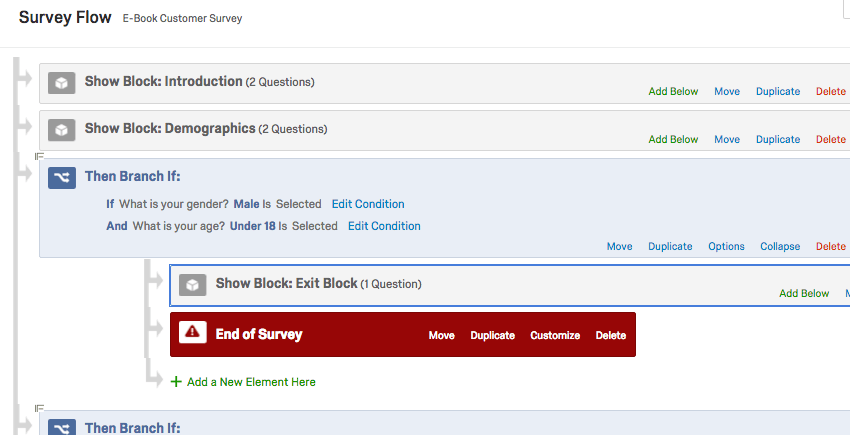
En la imagen de arriba, después de ver el bloque de Datos demográficos, a cualquier encuestado que sea hombre y menor de 18 años se le mostrará un Bloque de salida especial y luego se finalizará su encuesta .
Experiencia del encuestado
El flujo de la encuesta representa el orden en el que los encuestados se moverán a través de la encuesta. Cada vez que alguien realiza la encuesta, se mueve a través del flujo de arriba hacia abajo y de izquierda a derecha. Cuando un encuestado llega a una rama en el flujo de la encuesta, seguirá esa rama hasta que llegue a una condición que no cumple o hasta que llegue a una fin de la encuesta.
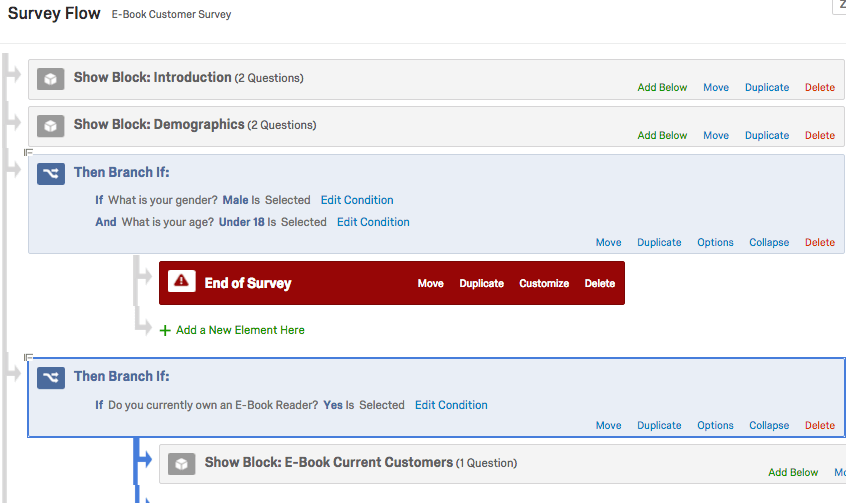
En la imagen de arriba, cada encuestado que realice esta encuesta comenzará con los bloques de preguntas Introducción y Datos demográficos. Después, a los varones menores de 18 años se les expulsará de la encuesta. Todos los demás continuarán entonces al bloque de Clientes actuales del libro electrónico.
Cuando un encuestado llega al final de una rama que no termina en un elemento de fin de la encuesta , continuará con el siguiente elemento del flujo de la encuesta.
Excluir de cálculo de la barra de progreso
Para ayudar a los encuestados a realizar un seguimiento de cuánto de la encuesta han completado, puede insertar un barra de progreso en su encuesta. De forma predeterminada, la barra de progreso aumenta con cada pregunta que aprueba el encuestado al presionar Siguiente.
Hay algunos escenarios en los que quizás desee excluir un conjunto de preguntas del progreso de la encuesta. Tal vez usted tenga una rama en la que haga algunas preguntas de relleno antes de filtrar a los participantes y no quiera que la barra de progreso dé un salto tan grande cuando otros encuestados logren superar esta fase de filtrado. También es posible que desee asegurarse de obtener una lectura precisa al evaluar el porcentaje de un El encuestado todavía está trabajando en su encuesta. se ha completado, o exportar el porcentaje de finalización de un incompleto respuesta.
Hay una opción de rama que le permite excluir esa rama del progreso de la encuesta. En el flujo de la encuesta, haga clic en Opciones en tu rama.
Seleccionar Excluir del cálculo de la barra de progreso. Luego haga clic DE ACUERDO.
Esto elimina la rama del cálculo de la barra de progreso , por lo que cualquier interacción que los encuestados tengan con la rama no afectará cómo aparece el progreso de su encuesta .
Tipos de proyectos en los que está disponible esta función
Las ramas son compatibles con cualquier tipo de proyecto que le permita personalizar un flujo de la encuesta. Esto incluye lo siguiente: